«Открыть с помощью» в Windows 10: добавление и удаление пунктов
Любой, даже самый неопытный пользователь знает про существование «Открыть с помощью» в Windows 10. Эта функция позволяет указать, с помощью какой программы открывать файлы определенного формата. Не всем известно, что ее можно настроить, а именно добавить или удалить приложения.
Как добавить программу в список
Если навести курсор на пункт в меню, то в первую очередь будут показаны наиболее, по мнению системы, пригодные программы. Но далеко не всегда она показывает подходящие варианты. В таком случае можно самостоятельно добавить желаемую программу. Для этого нужно нажать на:

Далее появится окно с более обширным перечнем. Нужно кликнуть по «Еще приложения». Далее в самом конце списка будет следующая надпись:

Если по ней нажать, появится новое окно. В нем следует указать путь до файла в формате «exe» и нажать на кнопку «ОК». Изменения можно будет увидеть сразу же.
Как освободить память Смартфона? Очистка Папки Другое
Как удалить пункт
Удаление – процедура заметно менее популярная. Она однозначно сложнее, чем предыдущая. Для удаления раздражающих приложений можно воспользоваться специальными сторонними утилитами (например, OpenWithView) или реестром. Следует рассмотреть второй вариант:
- Открытие редактора осуществляется путем одновременного зажатия клавиш Win и R и последующего ввода команды «regedit». Также можно ускорить процесс с помощью поиска, который расположен на панели задач.

- Нужно перейти по адресу, который обведен красным.

- Далее будет множество папок, которые представляют собой разные форматы. Нужно перейти к желаемому формату, после чего в папку «OpenWithList».

- За приложения отвечают некоторые из параметров в правой части окна. Отличить их можно по наличию пути в строке «Значение». Такие пункты можно просто удалить, кликнув по ним ПКМ и выбрав соответствующее действие.
В большинстве случаев программы сразу пропадают из списка. Если этого не произошло – перезагрузите устройство.
Важно отметить, что указанный способ полностью безопасен при строгом соблюдении инструкции. Категорически не рекомендуется изменять или удалять другие параметры и разделы реестра, т. к. это может стать причиной огромных проблем.
Функция «Открыть с помощью» — очень полезная. Ее использует большинство пользователей, а потому она довольно легка в настройке. Добавить новую программу в список сможет каждый, а вот с удалением могут возникнуть трудности. Новичкам категорически не рекомендуется менять что-либо в реестре.
Как добавить дополнительные пункты «Открыть с помощью…» в контекстное меню
У многих пользователей часто возникают трудности, когда приходится часто открывать множество файлов с различными расширениями при помощи разных приложений. Можно конечно каждый раз запускать необходимую программу и уже в его меню открывать нужный файл, но далеко не всегда это удобно. К примеру вам необходимо открыть документ с не .txt расширением в блокноте, для этого вам придется запустить блокнот и уже потом выбрать нужный документ.
Для того, чтобы добавить эту опцию, нам необходимо лишь изменить несколько параметров реестра Windows.
- Нажмите на Пуск и в строке поиска введите «regedit» или просто воспользуйтесь комбинацией «Win» и «R» и выполните эту команду.
- В редакторе реестра воспользуйтесь иерархическим древом в левой части окна, чтобы найти путь «HKEY_CLASSES_ROOT*shell».
- Далее, нажмите правым кликом на каталог «shell» и выберите Создать > Новый раздел, назовите его к примеру «Открыть при помощи Блокнота». Именно эту строку вы будете видеть в контекстном меню, она может быть произвольной, на ваше усмотрение.
- Нажмите вновь правым кликом на только, что созданном каталоге и создайте новый раздел с именем «command», тут уже надо полностью соблюсти написание строки.
- Выберите раздел «command», в правой части экрана нажмите двойным кликом на строку «(Default)».
- Измените «Значение» на «notepad.exe %1», где notepad.exe — это исполняемый файл для стандартного блокнота Windows.
После того, как вы выполните все вышеописанные действия, изменения вступят в силу моментально, попытайтесь нажать правым кликом любом файле, вы увидите новый пункт «Открыть при помощи Блокнота».
Блокнот был взят лишь для примера, вы можете создать по аналогии сколь угодно много дополнительных опций для различных программ, к примеру для открытия редактора фото или для проигрывания мультимедиа в различных проигрывателях. Для этого достаточно лишь создать дополнительный раздел в папке «shell» реестра, а далее следовать уже описанным инструкциям, заменив «notepad» на путь необходимой программы, к примеру — «D:UtilsMediafoobar200.exe %1».
Рассмотрим еще одну проблему связанную с контекстным меню. Как мы упоминали в начале статьи, многие программы добавляют свою опцию «Открыть при помощи» или «Изменить при помощи», но при удалении данных программ, довольно часто упоминание об этом приложении остается в контекстном меню. Чтобы их удалить, немного видоизменим уже описанную инструкцию.
- Воспользуйтесь редактором реестра regedit, как было описано вышеописанные.
- Перейдите в каталог «HKEY_CLASSES_ROOT*».
- Теперь вместо папки «shell», откройте папку с похожим названием «shellx».
- Перейдите в под-каталог «ContextMenuHandlers».
- Если вы часто устанавливаете разные приложения, вы скорее всего увидите в этой папке множество директорий.
- Найдите папку, которая соответствует пункту который вы хотите убрать, нажмите на неё правым кликом и выберите «Удалить».
Опция будет моментально удалена из списка. Лучше всего удалять ненужные вам ярлыки, чтобы оставить место для действительно используемых приложений.
Полное меню «Открыть с помощью» отсутствует в Windows 10, 8.1 и 7
Если вы хотите открыть определенный файл в другой программе, обычно вы щелкаете правой кнопкой мыши по этому файлу и выбираете «Открыть с помощью» в меню. Пользователи Windows 10 сообщили, что на их компьютерах отсутствует меню «Открыть с помощью», поэтому давайте исправим эту проблему.
Меню «Открыть с помощью» отсутствует в Windows 10, как это исправить?
Многие пользователи используют меню «Открыть с помощью» на своем ПК, но иногда это меню может отсутствовать. Говоря об Open with menu, пользователи сообщили о следующих проблемах:
- Windows 10 Open с неработающим . Многие пользователи сообщали, что функция Open with не работает для них в Windows 10. Это странная проблема, но вы должны быть в состоянии ее исправить, не отключая Windows. на свидание.
- Открыть с отключенными окнами 10 . Иногда параметр «Открыть с помощью» может быть отключен на вашем компьютере. Если у вас возникла эта проблема, вам, возможно, придется настроить реестр, чтобы исправить ее.
- Windows 10 Open с серым цветом . По мнению пользователей, иногда опция Open with может быть недоступна. Это может быть большой проблемой, но вы сможете исправить это, создав новую учетную запись пользователя.
- Открыть с отсутствующим в контекстном меню, щелкнуть правой кнопкой мыши . Существует множество причин, по которым параметр Открыть с помощью может отсутствовать в контекстном меню, но если у вас возникла эта проблема, обязательно попробуйте некоторые из наших решений. ,
Решение 1. Создайте файл .reg и измените значения реестра.
Это простое решение, для которого требуется создать текстовый файл, сохранить его как файл .reg и добавить его содержимое в реестр. Хотя это может показаться немного сложным, это действительно проще, чем кажется.
После добавления OpenWith.reg в реестр, меню «Открыть с помощью» должно снова заработать.
Решение 2 – Проверьте свой антивирус
Антивирус является важнейшим компонентом каждого ПК, поскольку он обеспечивает защиту от сетевых угроз. Однако иногда ваш антивирус может создавать помехи для Windows, что может привести к отсутствию меню «Открыть с помощью».
- ЧИТАЙТЕ ТАКЖЕ: теперь вы можете сгруппировать плитки меню Пуск в папки в Windows 10
Если у вас возникла эта проблема, мы советуем вам временно отключить антивирус и проверить, решает ли это проблему. Если это не поможет, возможно, вам придется удалить антивирус. Если удаление антивируса решит проблему, вам нужно будет перейти на другое антивирусное решение.
На рынке есть много отличных антивирусных инструментов, но в настоящее время лучшими антивирусными приложениями являются Bitdefender , BullGuard и Panda Antivirus , поэтому не стесняйтесь попробуйте любое из этих приложений.
Решение 3 – Изменить реестр вручную
Это немного более сложное решение, и вы должны быть осторожны при изменении значений в реестре. Чтобы начать изменять значения вручную, выполните следующие действия:
- Нажмите Windows Key + R и введите regedit . Нажмите Enter или нажмите ОК , чтобы запустить редактор реестра.

- При запуске Редактор реестра на левой панели перейдите к следующему ключу:
- HKEY_CLASSES_ROOT * shellexContextMenuHandlers

- Если вы видите клавишу Открыть с помощью , нажмите ее. Если он недоступен, нажмите правой кнопкой мыши ContextMenuHandlers и выберите Новый> Ключ . Введите OpenWith в качестве имени и нажмите кнопку OpenWith .
- На правой панели вы должны увидеть По умолчанию . Дважды щелкните по нему, чтобы открыть его свойства.

- В поле Значение введите:

- Нажмите ОК , чтобы сохранить изменения и закрыть Редактор реестра .
Решение 4 – Запустите Restore_Open_With.рег файл
Если вы не хотите изменять реестр вручную и не хотите создавать файлы .reg и добавлять их в реестр, вы можете просто загрузить этот файл. Просто скачайте файл и запустите Restore_Open_With.reg , и меню «Открыть с помощью» должно быть восстановлено.
Решение 5. Используйте стороннее программное обеспечение для отключения расширений оболочки
Иногда программы добавляют свою функциональность в контекстное меню в Windows, и это может иногда приводить к отсутствию меню «Открыть с помощью». Чтобы решить эту проблему, вам нужно найти проблемное программное обеспечение, а для этого вам понадобится CCleaner или ShellExView .
Если вы используете CCleaner , перейдите в меню Инструменты> Автозагрузка> Контекст и отключите расширения оболочки. Теперь вам нужно включить их один за другим и выяснить, какой из них вызывает у вас эту проблему. Если вы используете ShellExView , принцип тот же: отключите все записи сторонних разработчиков и перезапустите проводник Windows.
Теперь включайте записи по одной или в небольших группах, пока не найдете тот, который вызывает у вас проблемы. Теперь вам может понадобиться найти CLSID в реестре для этой программы и удалить его, чтобы устранить проблему. Как видите, обе эти программы делают одно и то же, и, хотя ShellExView является более продвинутым, CCleaner намного проще в использовании.
- ЧИТАЙТЕ ТАКЖЕ: как создать пользовательские плитки меню «Пуск» в Windows 10
Решение 6 – Скопируйте все файлы из папки WinX
Это простое решение, и оно требует от вас скопировать все содержимое одной папки в другую. Чтобы завершить это решение, выполните следующие простые шаги:

- Перейдите на страницу C: UsersDefaultAppDataLocalMicrosoftWindowsWinX.
- Выберите все файлы в папке WinX и скопируйте их в C: Users [user.account.name] AppDataLocalMicrosoftWindowsWinX .
- Перезапустите Проводник Windows и проверьте, устранена ли проблема.
Решение 7 – Создать новые значения в реестре
Если в Windows 10 отсутствует меню «Открыть с помощью», возможно, проблема связана с вашим реестром. Чтобы решить эту проблему, вам нужно добавить несколько новых значений в ваш реестр. Для этого просто выполните следующие действия:
- Откройте редактор реестра .
- Перейдите к клавише ComputerHKEY_CLASSES_ROOT * shell на левой панели.

- Теперь щелкните правой кнопкой мыши по ключу оболочки и выберите в меню Новый> Ключ . Введите Открыть с помощью в качестве имени нового ключа.

- Теперь нажмите правую кнопку Открыть с помощью , выберите Новый> Ключ и установите его имя как Команда .
- Нажмите клавишу Команда и на правой панели дважды нажмите (По умолчанию) .

- Установите для данных значения значение rundll32.exe shell32.dll, OpenAs_RunDLL% 1 и нажмите ОК , чтобы сохранить изменения.

После внесения этих изменений проверьте, правильно ли работает меню «Открыть с помощью».
Решение 8 – Выполнить сканирование SFC и DISM
Иногда эта ошибка может возникнуть, если ваши системные файлы повреждены. Повреждение файла может произойти по разным причинам, но вы можете решить проблему, просто выполнив сканирование SFC. Для этого выполните следующие действия:
- Нажмите Windows Key + X и выберите в меню Командная строка (Администратор) . Если Командная строка недоступна, вы также можете использовать PowerShell (Admin) .

- После запуска Командная строка введите sfc/scannow . Теперь нажмите Enter , чтобы запустить команду.

- Процесс сканирования начнется. Имейте в виду, что сканирование SFC может занять до 15 минут, поэтому не прерывайте его.
Если вы не можете запустить сканирование SFC или сканирование SFC не решает проблему, вам нужно запустить сканирование DISM. Для этого выполните следующие действия:

- Откройте Командную строку от имени администратора.
- Теперь введите DISM/Online/Cleanup-Image/RestoreHealth и нажмите Enter , чтобы запустить команду.
- Сканирование DISM начнется. Помните, что это сканирование может занять до 20 минут и более, поэтому не прерывайте его.
По завершении сканирования DISM проверьте, не исчезла ли проблема. Если проблема все еще существует или вы не смогли запустить сканирование SFC ранее, запустите сканирование SFC еще раз и проверьте, решает ли это вашу проблему.
- ЧИТАЙТЕ ТАКЖЕ. Восстановите ссылку панели управления на меню Win + X в Windows 10
Решение 9. Установите недостающие обновления
Если на ПК с Windows 10 отсутствует меню «Открыть с помощью меню», проблема может быть связана с отсутствующими обновлениями. Однако вы можете решить проблему, просто установив отсутствующие обновления. По умолчанию Windows 10 устанавливает обновления автоматически, но иногда вы можете пропустить важное обновление. Однако вы всегда можете проверить наличие обновлений вручную, выполнив следующие действия:
- Нажмите Ключ Windows + I , чтобы открыть приложение Настройки .
- Перейдите в раздел Обновление и безопасность .

- Теперь нажмите кнопку Проверить обновления .

Теперь Windows проверит наличие доступных обновлений. Если обновления доступны, они будут автоматически загружены в фоновом режиме и установлены после перезагрузки компьютера. Как только ваш компьютер обновится, проблема должна быть полностью решена.
Решение 10 – Создать новый профиль пользователя
По словам пользователей, иногда Open with menu может пропасть, если ваш профиль пользователя поврежден. Если это так, вы можете решить проблему, просто создав новый профиль пользователя. Это довольно просто, и вы можете сделать это, выполнив следующие действия:
- Откройте приложение Настройки и перейдите в раздел Аккаунты .

- Нажмите Семья и другие люди . Теперь нажмите Добавить кого-то еще на этот компьютер .

- Появится меню с запросом информации для входа. Выберите У меня нет информации для входа этого человека .

- Теперь нажмите Добавить пользователя без учетной записи Microsoft .

- Введите нужное имя и нажмите Далее .

После создания новой учетной записи пользователя переключитесь на нее и проверьте, сохраняется ли проблема. Если нет, вам нужно переместить файлы в новый профиль и начать использовать его в качестве основного профиля.
Если в Windows 10 отсутствует меню «Открыть с помощью», то в большинстве случаев причина кроется в вашем реестре, и пользователи сообщают, что проблема была решена после внесения нескольких изменений в реестр, которые мы упоминали в наших решениях.
Примечание редактора . Этот пост был первоначально опубликован в феврале 2016 года и с тех пор был полностью переработан и обновлен для обеспечения свежести, точности и полноты.
Похожие публикации:
- Как завести яндекс почту
- Как перезагрузить сервер через консоль
- Как установить виртуал бокс на мак
- Как установить режим смешивания в фотошопе
Источник: ifreeapps.ru
Как открыть программу с помощью папки
Здравствуй посетитель сайта nsworld.ru, решил сегодня рассказать об одной примочке, которой сам пользуюсь.
Дело в том, что при работе за компьютером я часто открываю некоторые папки, и чтобы как то ускорить этот процесс я открываю их горячими клавишами.
Как открыть папку горячими клавишами
Первое: сама папка должна находиться в любом месте ПК, кроме рабочего стола (т.к. далее мы будем создавать ярлык этой папки на рабочем столе)
Второе: для примера нужная Вам папка находится в папке «Мои документы». Вам нужно перенести эту папку на рабочий стол, только сделать это нужно правой кнопкой мыши, и выбрать пункт меню «Создать ярлыки» (Смотрите скриншот)

Третье: нажимаем правой кнопкой мыши по нашему ярлыку и выбираем свойства

Во вкладке «Ярлык» в пункте «Быстрый вызов» нажимаем левой кн. мыши и выбираем горячую клавишу, после нажимаем Применить и ОК. (см. скриншот)

Вот и все. Теперь если нам нужно будет открыть эту папку, просто нажмем горячие клавиши Ctrl+Alt+ та, которую вы выбрали ранее и папка откроется.
Надеюсь у Вас все получиться, и Вы тоже будите пользоваться этим приемом.
Возможно, Вам будет полезна эта информация:
- Интересная папка Temp, что это за папка и для чего она нужна?
- Как сделать снимок экрана. Скриншот
- Как запустить два скайпа на одном компьютере
Источник: nsworld.ru
Открыть папку как проект
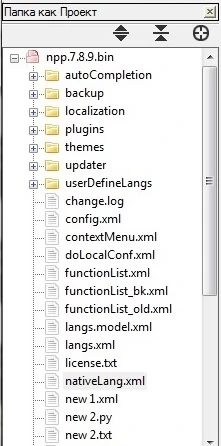
Открыть папку как проект (Open folder as workspace) — внутренний функционал приложения Notepad++, добавленный для расширения возможностей работы с файлами и каталогами.
Установка [ ]
- Функционал расположен в меню «Файл -> Открыть папку как проект». Название пункта меню зависит от текущего перевода и может отличаться от указанного.
Особенности [ ]
Общие функции по работе с файлами и каталогами:
- свернуть/развернуть дерево каталогов
- выделить файл в дереве каталогов, который открыт в текущей вкладке Notepad++
- контекстное меню панели:
- «Добавить». Добавление нового каталога
- «Убрать все». Очистить дерево каталогов панели «Папка как проект»
Функции для каталогов:
- «Копировать путь». Копировать путь к выбранному каталогу в буфер обмена
- «Найти в файлах». Открыть диалоговое окно «Найти в файлах»
- «Расположение объекта». Открыть выбранный каталог в проводнике Windows
- «Запустить CMD». Открыть выбранный каталог в командной строке
Функции для файлов:
- «Открыть». Открыть выбранный файл в новой вкладке Notepad++
- «Копировать путь». Копировать путь к выбранному файлу в буфер обмена
- «Копировать имя файла». Копировать имя и расширение выбранного файла в буфер обмена
- «Запустить системой». Открыть выбранный файл средствами Windows
- «Расположение объекта». Открыть каталог, в котором расположен выбранный файл, в проводнике Windows
- «Запустить CMD». Открыть каталог, в котором расположен выбранный файл, в командной строке
Командная строка [ ]
Функционал также доступен через командную строку:
-openFoldersAsWorkspace «»
Можно также добавить в контекстное меню Windows:
Примечания [ ]
- Функционал также активируется при переносе папки с файлами в редактор Notepad++ при условии, что настройка «Открывать все файлы папки при перетаскивании в окно np++» будет отключена.
Источник: notepadpp.fandom.com